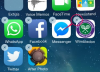Podłącz iPhone'a do komputera za pomocą kabla USB i otwórz iTunes 11 na komputerze. Kliknij przycisk „iPhone” lub, jeśli masz otwarty pasek boczny – naciśnij „Ctrl-S”, aby przełączyć pasek boczny – kliknij nazwę swojego iPhone'a w sekcji Urządzenia.
Przejdź do zakładki „Informacje” i przewiń w dół do sekcji Inne. Jeśli wiersz „Zakładki” w sekcji Inne brzmi „Twoje zakładki są synchronizowane z iPhonem bezprzewodowo z iCloud”, musisz wyłączyć synchronizację Safari w iCloud w telefonie, aby kontynuować.
Zaznacz opcję „Synchronizuj zakładki z” i wybierz przeglądarkę internetową z menu rozwijanego. ITunes na PC obsługuje tylko synchronizację z Internet Explorerem i wycofaną już przeglądarką Safari dla Windows. Jeśli korzystasz z niepublicznej przeglądarki, takiej jak Firefox lub Chrome, wybierz „Internet Explorer”. Nie zaznaczaj pola „Zakładki” w sekcji Zaawansowane, ponieważ ta opcja usuwa zakładki z telefonu i zastępuje je tymi z komputer.
Naciśnij „Zastosuj” i poczekaj, aż synchronizacja się zakończy. Jeśli używasz tylko przeglądarki Internet Explorer, możesz teraz otworzyć przeglądarkę, aby zobaczyć zakładki telefonu na liście ulubionych. Jeśli używasz innej przeglądarki, musisz kontynuować i skopiować zakładki z Internet Explorera.
Otwórz Chrome lub Firefox, aby zaimportować zakładki z Internet Explorera. Jeśli używasz Chrome, otwórz menu, kliknij „Zakładki” i „Importuj zakładki i ustawienia”. Wybierz „Internet firmy Microsoft Explorer”, zaznacz „Ulubione/Zakładki” i naciśnij „Importuj”. W przeglądarce Firefox naciśnij „Ctrl-Shift-B”, aby otworzyć bibliotekę okno. Kliknij „Importuj i kopie zapasowe” oraz „Importuj dane z innej przeglądarki”. Wybierz „Microsoft Internet Explorer”, naciśnij „Dalej”, zaznacz „Ulubione” i ponownie naciśnij „Dalej”, aby zaimportować zakładki.
Aby wyłączyć synchronizację zakładek przez iCloud, która jest niezbędna do synchronizowania zakładek przez iTunes, otwórz aplikację Ustawienia na telefonie dotknij iCloud i wyłącz „Safari”. W wersjach systemu wcześniejszych niż iOS 6 ten przełącznik jest oznaczony „Zakładki”.
Jeśli potrzebujesz synchronizować zakładki w obu kierunkach między iPhonem a Firefoksem lub Chrome i nie masz nic przeciwko instalowaniu dodatkowego oprogramowania, pobierz iCloud dla Windows od Apple. To narzędzie może synchronizować zakładki telefonu bezpośrednio z przeglądarkami Chrome i Firefox za pomocą dodatku do przeglądarki. Jeśli korzystasz z tej metody, pozostaw włączony przełącznik „Safari” w ustawieniach iCloud telefonu.
Jeśli Chrome jest jedyną przeglądarką, której używasz na swoim komputerze, zainstaluj Chrome na swoim iPhonie i używaj jej zamiast Safari. Aplikacja Chrome może automatycznie synchronizować zakładki z Chrome na komputerze przez Internet.